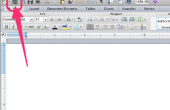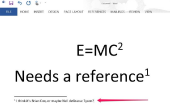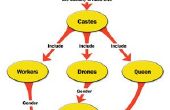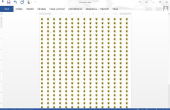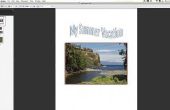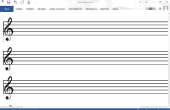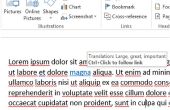Sectie-einden zal breken uw Word-document in stukjes met aanpasbare specificaties. Verschillende secties kunnen een verschillend aantal kolommen, afdrukstand of kop- en voetteksten. Het type van de paginanummering kan worden gewijzigd. U kunt bijvoorbeeld nummer één sectie met kleine Romeinse cijfers en wijzen elkaar met Arabische cijfers. Kop- en voetteksten zijn speciale gebieden aan de boven- of onderkant van een pagina, respectievelijk, die woorden, zoals afbeeldingen, zoals een logo of een adres kunnen bevatten.
Einden kiezen in de groep pagina-instelling onder het tabblad pagina-indeling. Het tabblad pagina-indeling is gelegen tussen de tabs invoegen en verwijzing, derde van links.
Selecteer de sectie-einden in de drop-down lijst. Kiezen welk type sectie-einde u wenst te gebruiken.
Klik op de volgende pagina van de drop-down lijst onder pauzes. Dit wordt een nieuwe pagina aan uw document als een nieuwe sectie toegevoegd en is de eenvoudigste manier om toe te voegen van sectie-einden.
- Kiezen zelfs pagina of oneven pagina begint de nieuwe sectie op ofwel een even of oneven paginanummer.
- Selecteren van continu begint een nieuwe sectie binnen een pagina.
- De specificaties van de laatste pagina van uw document, klikt u op ergens in de laatste alinea. Een sectie-einde verwijderen ook van die sectie wordt alle opmaak verwijderd. Doen in de conceptweergave door het sectie-einde te selecteren en op delete te drukken.